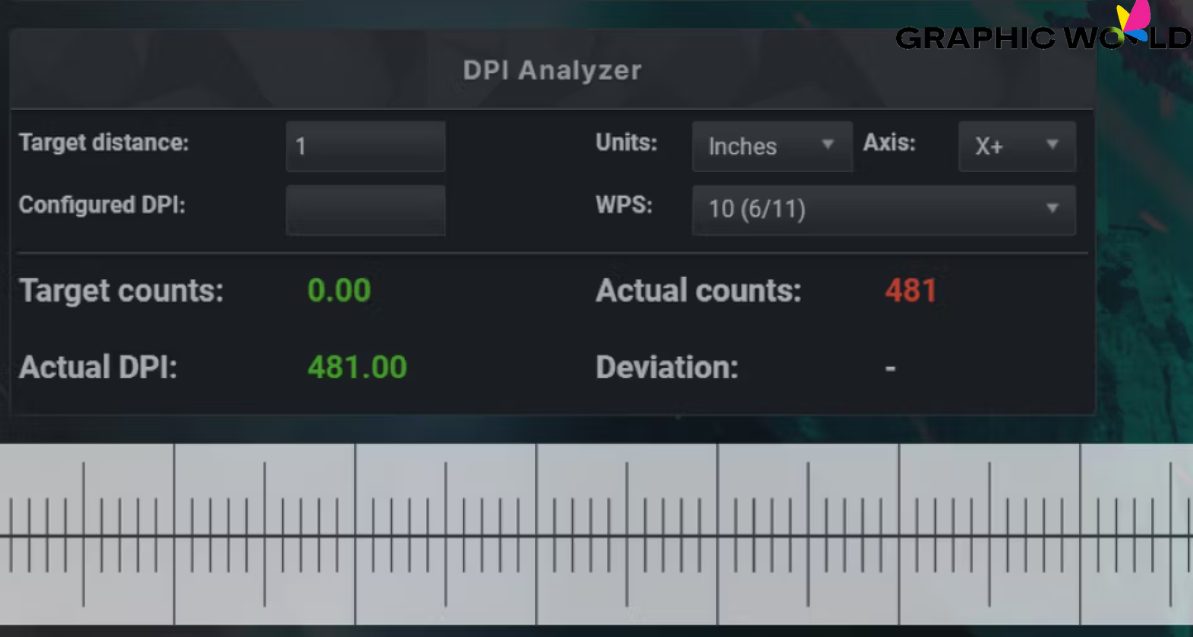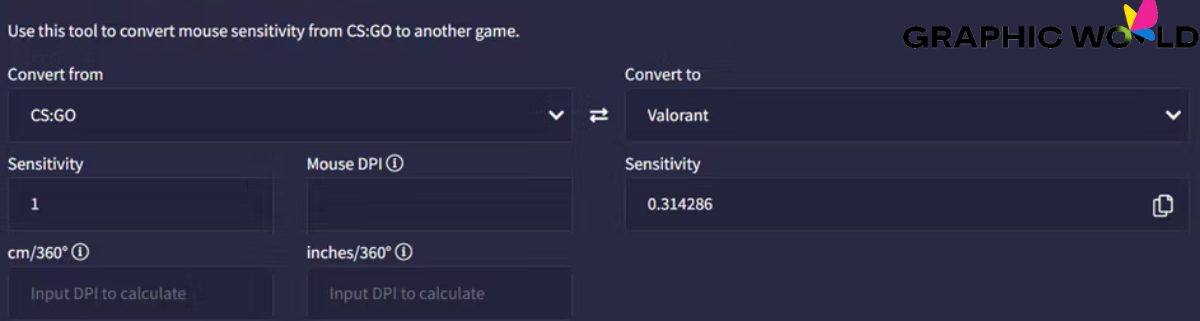Thế nào là độ phân giải DPI phù hợp? Đây là câu hỏi mà game thủ FPS thường hay băn khoăn. Trên thực tế, không có độ phân giải DPI chuẩn dành cho người chơi. Và độ phân giải DPI lý tưởng dành cho bạn là độ phân giải mà bạn cảm thấy thoải mái nhất.
Độ phân giải DPI là gì?
DPI là viết tắt của “Dots Per Inch” (số chấm trên mỗi inch). Đây là chỉ số đo lường khoảng cách di chuyển của con trỏ chuột tương ứng với mỗi inch chuyển động của chuột. Điều này có nghĩa DPI 1600 cho con trỏ chuột di chuyển 1600 chấm/điểm ảnh khi bạn di chuyển chuột 1 inch.
Việc xác định độ phân giải DPI lý tưởng có thể hơi khó. Nhưng Graphicworld đã có mặt ở đây để giúp bạn tìm độ phân giải DPI phù hợp cho chuột chơi game.
DPI và EDPI
DPI đôi khi không đáng tin cậy do sự đa dạng của cài đặt phần cứng và phần mềm. Đây là lúc EDPI phát huy tác dụng. EDPI là viêt tắt của “Effective Dots Per Inch” (số chấm hiệu quả trên mỗi inch). Đây là chỉ số đo lường “độ nhạy thực sự”. Thông qua nó, bạn dễ dàng chỉnh độ phân giải DPI hoặc độ nhạy trong game bất kể đang sử dụng chuột hoặc chơi game nào.
EDPI là yếu tố quan trọng trong việc điều chỉnh độ phân giải DPI. Vì vậy, bạn cần hiểu rõ nó trước khi đi sâu vào khía cạnh kỹ thuật của DPI. Trong thế giới PC gaming, người chơi thường đối chiếu các cài đặt gameplay, đặc biệt là độ nhạy chuột hoặc DPI, để rút ra cài đặt chuẩn cho các game khác nhau.
Bạn xác định EDPI bằng cách nhân DPI chuột với độ nhạy chuột trong game. Giả sử chuột có DPI 400 và độ nhạy trong game là 2, thì EDPI sẽ là 800. Nó tương đương với chuột có DPI 800, và độ nhạy trong game là 1.
Trước tiên, bạn cần tìm kiếm sự thoải mái và nhịp điệu riêng của bản thân. Sau đó, bạn mới xác định EDPI. Ngay khi đã chắc chắn về cài đặt chuột, bạn tính toán EDPI, rồi lấy nó làm tham chiếu cho game FPS khác.
Tìm độ phân giải DPI hoặc độ nhạy chuột phù hợp
Đến đây, bạn đã hiểu sơ qua thuật ngữ trong game. Giờ là lúc tìm hiểu từng bước quá trình cài đặt chuột.
Tắt tính năng tăng tốc chuột
Tính năng tăng tốc chuột giúp con trỏ tăng tốc độ di chuyển dựa trên tốc độ di chuyển của chuột. Điều này thoạt nghe có vẻ khá ổn. Nhưng trong quá trình chơi game, nó khiến bạn khó nhắm bắn và khóa mục tiêu. Do đó, bạn nên tắt tính năng này.
Đây là tính năng tích hợp trong Windows, nên bạn có thể tắt nó bằng vài bước đơn giản.
Tìm độ phân giải DPI hoặc độ nhạy chuột phù hợp nhất với bạn
Bước tiếp theo trong quá trình cài đặt chuột đòi hỏi một loạt thử nghiệm trong game. Xác định DPI hiện hành của chuột trước khi bạn tham gia chiến trường trong game. Hầu hết chuột chơi game có nút DPI cho phép bạn xoay vòng giữa các cài đặt khác nhau. Bên cạnh nút DPI, một số chuột còn có phần mềm đi kèm. Chúng cho phép người dùng nhận diện và tùy chỉnh DPI hiện hành.
Bạn có thể sử dụng DPI Analyzer nếu chuột không tích hợp phần mềm DPI. Công cụ trực tuyến này giúp bạn tính toán DPI thực tế của chuột thông qua các bước cài đặt đơn giản trên website.
Sau khi xác định xong DPI, bạn vào chế độ huấn luyện trong game FPS yêu thích. Sau đó, thử mọi chuyển động của chuột. Nếu không thoải mái với độ nhạy hiện hành, bạn điều chỉnh DPI hoặc độ nhạy trong game cho đến khi tìm thấy cài đặt ưng ý. Ghi lại cài đặt này để tính toán “độ nhạy thực sự”.
Tính toán EDPI hiện hành
Khi đã có DPI hiện hành và độ nhạy trong game, bạn tính toán EDPI theo công thức trên. Nhân DPI với độ nhạy trong game. Giờ bạn có thể dựa vào EDPI để chỉnh độ nhạy cho mọi thiết bị và game FPS.
Thay đổi cài đặt theo EDPI
Nếu đã biết EDPT, bạn không còn phải lo thử nghiệm độ nhạy khi thay chuột. Hoặc khi chuyển đổi qua lại giữa các game FPS yêu thích.
Nếu thấy việc tính toán sơ đẳng này quá tẻ nhạt, bạn có thể tìm trên mạng công cụ tính độ nhạy chuột như Aiming.Pro. Công cụ này cho phép chuyển đổi độ nhạy chuột từ game FPS này sang game FPS khác.
Tham khảo cài đặt của game thủ chuyên nghiệp
Nếu không tự tin vào cài đặt của mình, bạn có thể tham khảo cài đặt chuột của các tuyển thủ eSports nổi tiếng. Bạn tìm trên ProSettings các cài đặt DPI mà tuyển thủ eSports thường dùng trong game như Fortnite, Valorant,…
Hầu hết game thủ chuyên nghiệp chọn DPI ở mức 400 đến 800. Tuy nhiên, bạn sẽ thấy độ nhạy thực sự và EDPI khác nhau tùy theo từng người chơi.
Hoàn thành cài đặt độ nhạy chuột
Bạn xác định cài đặt độ nhạy chuột tối ưu cho game FPS thông qua thử nghiệm. Tuy nhiên, bạn cũng có thể tham khảo cài đặt của game thủ chuyên nghiệp.
Nguồn: howtogeek
Tham khảo một số chuột chơi game ONIKUMA